Importowanie wychodzących wiadomości e-mail, szablonów i bloków zawartości
Oszczędzaj czas i zasoby, ponownie wykorzystuj i dostosowuj istniejące zasoby wychodzące, aby tworzyć angażujące i odpowiednie środowiska Customer Insights - Journeys. Łatwo importuj wiadomości e-mail, szablony i bloki treści marketingu wychodzącego do Customer Insights - Journeys, aby podłączyć je do podróży w czasie rzeczywistym.
Importuj wiadomości e-mail z obszaru Marketing wychodzący
Aby rozpocząć proces importowania wiadomości e-mail, przejdź do Kanały>E-maile i kliknij przycisk Importuj wiadomości e-mail na górnej wstążce. Pojawi się kreator importu. Wykonaj kolejne kroki:
-
Wybierz do 50 wiadomości e-mail do skopiowania z marketingu wychodzącego do Customer Insights - Journeys. Możesz użyć sortowania i filtrowania, aby łatwo zlokalizować wiadomości e-mail.
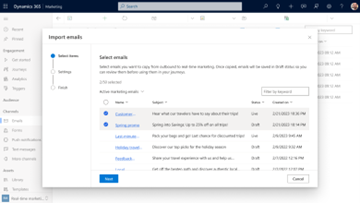
- W kroku Ustawienia możesz określić, czy chcesz również zaimportować bloki treści używane i powiązane z tymi wiadomościami e-mail. Możesz to pominąć, a wiadomości e-mail zostaną poprawnie zaimportowane, ale powiązanie między zaimportowanymi wiadomościami e-mail a blokami treści zostanie utracone.
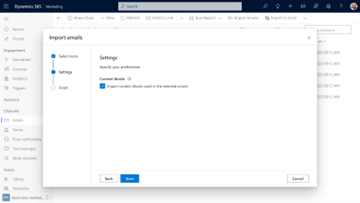
Uwaga
Wiadomości e-mail i szablony zawierające testy A/B nie mogą być obecnie importowane i są całkowicie pomijane w procesie importu. Te wiadomości e-mail, wraz z innymi, których nie udało się zaimportować, są gromadzone w pliku do pobrania, wyświetlanym po zakończeniu importu.
Porada
Wiadomości e-mail i szablony, które zawierają jeden lub więcej z poniższych elementów, zostaną zaimportowane, ale muszą zostać sprawdzone i/lub ponownie dodane ręcznie w Customer Insights - Journeys, ponieważ są usuwane podczas procesu importu:
- Ankiety
- Kod QR
- Element kodu
- Szczegóły profilu zgodności
- Personalizacja zawierająca warunki #if i #else
- Symbole zastępcze ustawień zawartości (z wyjątkiem centrum subskrypcji i adresu firmy)
- FormDoiSubmission (używany dla formularzy double opt-in)
- Kontekstowe symbole zastępcze wiadomości
- Wyświetl jako stronę internetową
Importowanie szablonów wiadomości e-mail z marketingu wychodzącego
Szablony są importowane w podobny sposób jak wiadomości e-mail. Aby rozpocząć proces importowania szablonów, przejdź do Zasoby>Szablony i wybierz przycisk Import szablonów na górnej wstążce. Pojawi się kreator importu, a kroki, które należy wykonać, są identyczne jak w przypadku wiadomości e-mail:
-
Wybierz do 50 szablonów do skopiowania z marketingu wychodzącego do Customer Insights - Journeys. Możesz użyć sortowania i filtrowania, aby łatwo zlokalizować szablony.
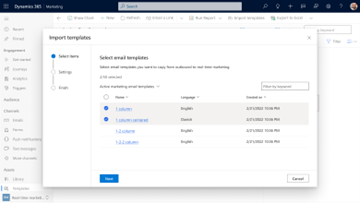
- W kroku Ustawienia możesz określić, czy chcesz również zaimportować bloki treści używane i powiązane z tymi szablonami. Możesz to pominąć, a szablony zostaną zaimportowane poprawnie, ale powiązanie między zaimportowanymi szablonami i blokami treści zostanie utracone.
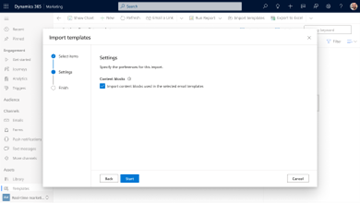
Importuj bloki treści z marketingu wychodzącego
Aby zaimportować bloki treści z marketingu wychodzącego, przejdź do Zasoby>Bloki treści i wybierz przycisk Import bloków na górnej wstążce. Pojawi się kreator importu i wszystko, co musisz zrobić, to wybrać bloki treści, które chcesz skopiować do Customer Insights - Journeys.
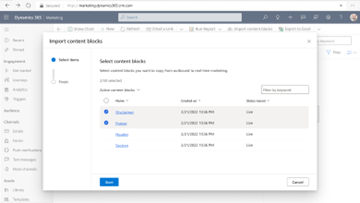
Korzystanie z zaimportowanych zasobów w Customer Insights - Journeys
Zaimportowane wiadomości e-mail, szablony i bloki treści są rozróżniane za pomocą tagu [Wychodzące] słowo, który zawierają w tytule. Dostępny jest również nowy widok " Import z marketingu wychodzącego", który może być używany do filtrowania zasobów tylko do tych zaimportowanych.
Wszystkie zasoby są importowane w stanie Wersja robocza i dlatego można je przejrzeć przed oznaczeniem ich jako gotowych do użycia. Proces konwersji podczas importu jest dokładny, ale zaleca się sprawdzenie wszystkich zasobów, aby upewnić się, że zawartość i ustawienia są optymalne dla każdego z nich.